Il n’y a plus de place sur votre Samsung Galaxy J2 pour prendre des photos ou télécharger des applications. En pratique vous aimeriez déplacer vos photographies vers la carte SD de façon à libérer de la mémoire interne . Les photographies de voyage ou les selfies pourront prendre pas mal de place dans la mémoire d’un smartphone Android . C’est pour cette raison qu’il va être indispensable de déplacer les photos sur la carte SD . Dans un premier temps nous vous expliquons comment faire pour déplacer les photos du Samsung Galaxy J2 vers la carte SD et par la suite nous vous allons détailler une application qui pourra vous aider à déplacer vos fichiers. Et enfin comment vous pouvez choisir l’emplacement par défaut de vos futurs photos sur votre Samsung Galaxy J2.
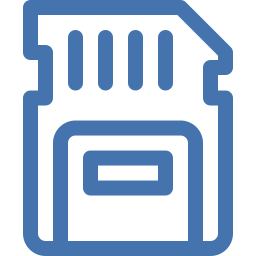
Quelle est la technique pour déplacer vos photos sur la carte SD avec votre Samsung Galaxy J2?
Vous devriez tout d’abord contrôler si vous avez bien une carte SD à l’intérieur de votre Samsung Galaxy J2. Pour cela ouvrez l’emplacement de votre carte SIM et la micro SD est à côté. La carte Sd est une carte mémoire externe à votre smartphone Android. Il faudra par moment la formater au 1er démarrage.
Pour pouvoir déplacer les photos sur la carte SD de votre Samsung Galaxy J2, il suffira de suivre les étapes citées ci-dessous:
- Allez dans les fichiers de votre Samsung Galaxy J2, en général symbolisé par un dossier1
- Par la suite appuyez sur Images ou chercher le dossier DCIM : un dossier s’ouvre avec tous vos albums
- Cliquez sur un album de votre choix (Screenshot, Caméra, Whatsapp, Instagram,… )
- Appuyez plusieurs secondes sur une photo
- ensuite appuyez sur tout sélectionner, ainsi toutes les photos de cet album vont être sélectionnées
- Par la suite appuyez sur Déplacer
- Après cela rendez-vous dans le dossier que vous voulez ou que vous avez créé sur votre carte SD
- Et appuyez sur déplacez-ici
Voilà vos photographies seront déplacées sur la carte SD de votre Samsung Galaxy J2. Si vous souhaitez changer le stockage par défaut de vos photos vers la carte SD de votre Samsung Galaxy J2, consultez notre article.
Tutoriel pour déplacer vos photos vers la carte SD en utilisant une application?
Il y a plusieurs applications de gestionnaires de fichiers, comme:
- Files to SD Card : qui permet de déplacer ou copier des fichiers de votre Samsung Galaxy J2 vers votre carte SD
- ES File Explorer : donne l’occasion de manager vos fichiers, les déplacer ou les copier vers la carte SD, dont vos photographies
Veillez à ne pas déplacer des fichiers système de votre Samsung Galaxy J2. Le principe sera la même pour toutes les applications. Il suffit de gérer et déplacer vos fichiers comme il vous plaît et ainsi libérer de la mémoire dans votre smartphone Samsung Galaxy J2.
Comment déplacer les photographies de votre Samsung Galaxy J2 en utilisant un ordinateur?
Dès que vous connectez votre Samsung Galaxy J2 à un ordi vous pouvez accéder à ces fichiers. Pensez à autoriser la connexion. Il vous suffit de chercher le fichier DCIM , Caméra ou Pictures de votre Samsung Galaxy J2, Couper le fichier et allez le coller dans le fichier DCIM de votre carte SD. S’il n’existe pas, créer le. Il y a des logiciels de transferts de fichiers, de photos, de vidéos,…
Dans l’éventualité où vous êtes à la recherche d’autres solutions sur votre Samsung Galaxy J2, nous vous invitons à jeter un oeil sur les tutos de la catégorie : Samsung Galaxy J2.





